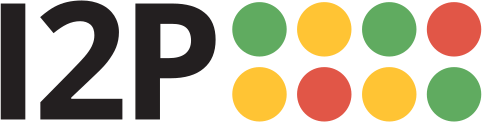A web browser will need to be configured to access sites and services on the I2P network, and to utilize outproxies. Below are walkthroughs for some of the most popular browsers.
Windows için Firefox profili
If you are using Windows, the recommended way of accessing the I2P network is using the Firefox profile.
If you used the Easy-Install bundle, the Firefox profile is included and you can skip this page.
If you do not wish to use that profile or are not on Windows, you will need to configure a browser.
How To Configure Your Browser
Firefox
Uzantı temelli yapılandırma: Kişisel gizliliği koruyarak gezinmek için I2P
Şu sırada I2P Browser uygulamasını otomatik olarak yapılandırmanın yeni bir yolu deneniyor. Kişisel gizliliği koruyan gezinme araçları oluşturmak için I2P ve I2P uygulamaları ile kullanmak üzere Firefox "Container Tabs" özelliğinden yararlanılıyor.
ResistFingerprinting gibi bazı kişisel gizlilik tarayıcı ayarlarını etkinleştirerek ön yapılandırmayı hazırlar ve WebRTC vekil sunucusuna uyulmaya zorlar. Ayrıca Firefox ile I2P bütünleştirmesini sağlayan menüler, kısayollar ve izleme araçlarını içerir. I2P Browser projesinin bir yan ürünüdür.
I2P in Private Browsing eklentisi, Mozilla eklenti mağazasından alınabilir.
Uzantının kaynak kodunu i2pgit.org adresinde bulabilirsiniz.
Firefox 57 ve üzerindeki sürümler için yönergeler:
Sağ üstteki menü düğmesine ve Seçenekler üzerine tıklayın. Aşağıdaki ekran görüntüsündeki gibi Ağ ayarları bölümünü görene kadar aşağı inin. Ayarlar üzerine tıklayın
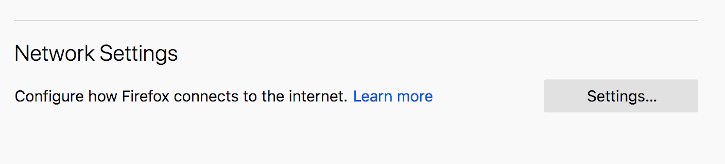
Bağlantı Ayarları penceresinden, Vekil sunucuyu elle ayarla
üzerine tıklayın. HTTP ve SSL vekil sunucu adreslerini aşağıdaki görseldeki gibi
127.0.0.1 ve bağlantı noktasını 4444 olarak ayarlayın.
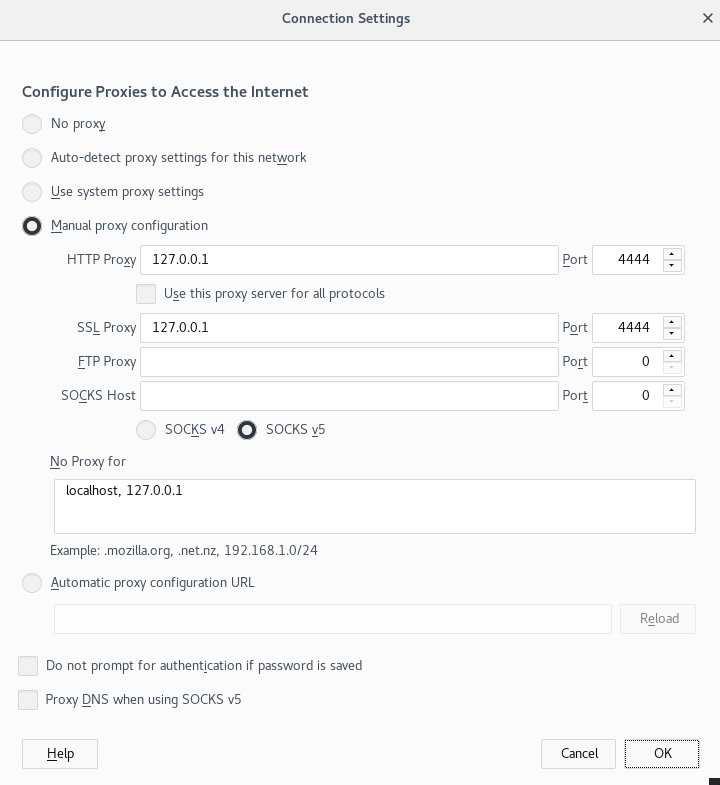
Finally, go to the address about:config and find the property media.peerConnection.ice.proxy_only. Ensure that this setting is True. Now find the property keyword.enabled, and set it to False.
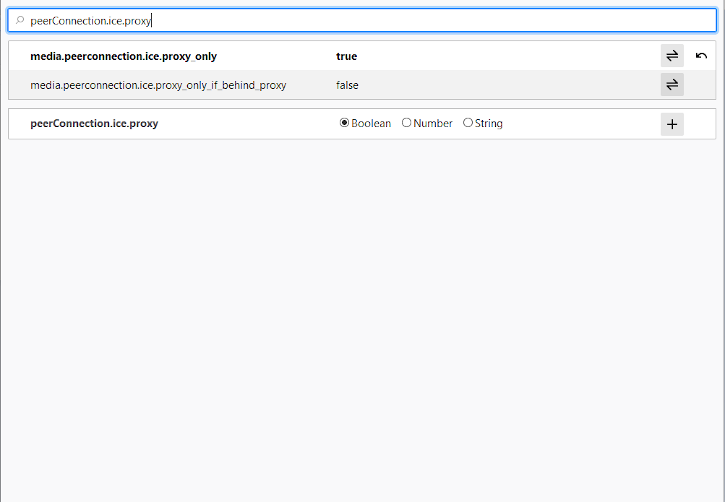
Chrome
Uzantı temelli yapılandırma: I2PChrome.js(deneysel, ek yapılandırma)
Chrome için deneysel ve kısmen otomatikleştirilmiş bir yapılandırma süreci vardır. Yapılandırmak için özellikle I2P taramanız için varsayılan profilden ayrı olarak yeni bir Profil oluşturun. Ardından yeni oluşturduğunuz profile bu eklentiyi kurun. Böylece bu profil I2P kullanmak üzere yapılandırılmış olur. Oldukça ayrıntılı yönergeler için site sayfasına bakabilirsiniz.
Tüm Chrome Sürümleri
Chrome gibi Chromium Tabanlı Tarayıcılarda çeşidine ve platformuna göre vekil sunucu ayarları farklı yerlerde bulunabilir. Örneğin bu yönergeler Brave ya da Iridium için biraz farklıdır. Ana menüden Ayarlar bölümüne gidin ve menu ögesini arayın. Bu öge üzerine tıklayarak platformunuz için doğru ayarları açabilirsiniz.
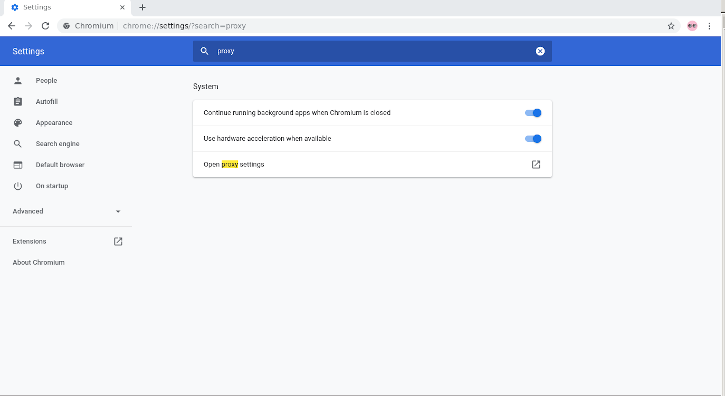
Windows üzerinde bu düğme sizi Internet Explorer tarafından kullanılan paylaşılan vekil sunucu ayarlarına ulaştırır. Buradan ayarları Internet Explorer 8 rehberine göre yapabilirsiniz.
Android için IceRaven ve diğer Firefox Sürümleri
Eklenti Temelli Yapılandırma
Modern Firefox sürümlerinde ("Fenix" tabanlı Firefox sürümleri) genellikle vekil sunucu ayarlarının el ile yapılabileceği bir about:config sayfası bulunmaz. Sonraki Fenix tabanlı Firefox sürümlerinde çoğu eklenti kullanılamaz. Bu yazının yazıldığı sırada, about:config üzerinden destek ya da Firefox Nightly sürümünde başka eklentileri etkinleştirilebilir. Ancak bu el ile yapılması gereken zor bir süreçtir. Bir Firefox dalı olan IceRaven, Mozilla ve Mozilla Topluluğu Android için Firefox uygulamasına eklenti desteğini eklemeye çalışırken, bir eklenti derlemesini kullanır. Bu uygulama, Android için Firefox tabanlı modern bir Tarayıcı yapılandırmanın en kolay yoludur. Mozilla tarafından sunulmaz ve herhangi bir Mozilla garantisi yoktur. Eklenti IceRaven üzerine kurulduğunda, tüm IceRaven taramaları vekil sunucu olarak I2P üzerinden geçer.
Henüz IceRaven uygulamasını kurmadıysanız, sonraki adıma geçin. IceRaven uygulamasını bir süredir kullanıyorsanız, ana menüye gidin, History sekmesine tıklayın ve "Delete History" düğmesine tıklayarak göz atma geçmişinizle ilgili bilgileri temizlediğinizden emin olun.
IceRaven ana menüsünü açın ve "Add-Ons" alt menüsünü görene kadar yukarı kaydırın. "Add-Ons" alt menüsündeki "Add-Ons Manager" üzerine tıklayın. Şu eklentiyi kurun: I2P Proxy for Android and other Systems.
IceRaven tarayıcınız I2P kullanacak şekilde yapılandırıldı.
Bu eklenti Fenix(Firefox-68) öncesi Firefox temelli tarayıcılarda da çalışır. Kurulum addons.mozilla.org üzerindeki şu adresten yapılmalıdır. I2P Proxy for Android and Other Systems
Bu eklenti Chromium eklentisi ile aynıdır ve aynı kaynak kodundan derlenmiştir.
Firefox Nightly sürümünde eklentiyi etkinleştirebilmek için Mozilla tarafından Günlükte açıklanan adımları izlemeniz gerekir.
Internet Explorer
Ayarları açmak için başlat menüsünde "Ağ ve İnternet Ayarları" seçeneğini arayın. Menüdeki son kayıt Vekil Sunucu Ayarlarıdır. I2P bağlantısı kurmak için vekil sunucunuz üzerine tıklayın.
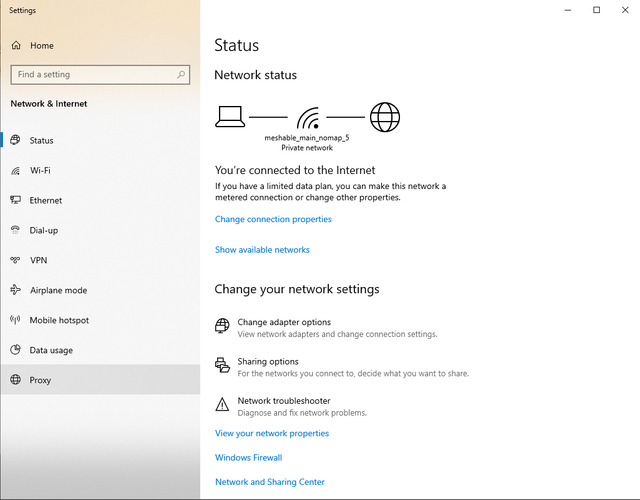
"Yerel ağınız için bir proxy sunucu kullanın" ve "Yerel adresler için proxy sunucuyu atla" seçeneklerini işaretleyin. Gelişmiş düğmesine tıklayarak bağlantı noktalarını (iletişim noktası) ayarlayabileceğiniz pencereyi açın. IP adresi için 127.0.0.1 ve iletişim noktası için HTTP için 4444, HTTPS için 4445 olarak görseldeki gibi yazın. Tamam üzerine tıklayın. Ayarlar kaydedilir ve tarayıcınız I2P vekil sunucusunu kullanabilir.
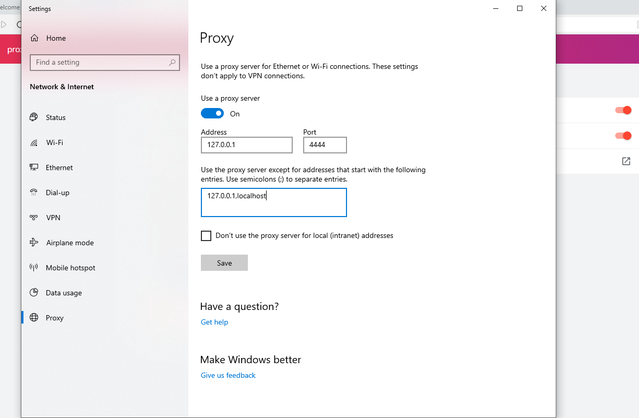
Çıkış Vekil sunucusu Hizmet Koşulları
The I2P network is a peer-to-peer overlay network. Proxying to the clearnet is not part of its design or function with regards to its communication protecting network features.
The I2P Project itself does not run any proxies to the Internet. The I2P software includes a default outproxy: exit.stormycloud.i2p. These are run by StormyCloud Inc.
https://stormycloud.orgI2P varsayılan olarak bir çıkış vekil sunucusu yapılandırılmış olarak gelir: exit.stormycloud.i2p.
.i2p adresleri ile erişilebilen I2P sitelerine çıkış vekil sunucuları ile erişilemez.
Tor internete bağlantısı için bir çıkış vekil sunucusu olarak kullanılabilecek bir tarayıcı sağlar.